Andere Formate zu MP4
- 1. Gängige Formate zu MP4+
-
- 1.1 MKV zu MP4
- 1.3 MOV zu MP4
- 1.4 VOB zu MP4
- 1.5 Video_TS zu MP4
- 1.6 VHS zu MP4
- 1.8 M4V zu MP4
- 1.9 IFO zu MP4
- 1.10 FLV zu MP4
- 1.11 AVCHD zu MP4
- 1.12 MTS zu MP4
- 1.13 Windows Movie Maker zu MP4
- 1.14 Xvid zu MP4
- 1.15 WMV zu MP4
- 1.16 WLMP zu MP4
- 1.17 VRO zu MP4
- 1.18 VLC zu MP4
- 1.19 TS zu MP4
- 1.20 MSWMM zu MP4
- 1.21 MPG zu MP4
- 1.22 MPEG/MPEG-1/MPEG-2 zu MP4
- 1.23 iPhone zu MP4
- 1.24 iOS zu MP4
- 2. Web Videos zu MP4+
- 3. MP4 Converter Mac+
- 4. MP4 Converter Online+
- Laden Sie UniConverter herunter, um Videos zu konvertieren:
MXF in MP4 Converter: Wie man MXF in MP4 umwandelt
MXF steht kurz für Material eXchange Format und wird vor allem in professionellen digitalen Camcordern wie Sony XDCAM, Panasonic HVX200, Canon XF305 / XF300 / XF100 usw. verwendet, um Video-, Audio- und programmierte Daten zu speichern. MXF Datei wird von vielen Media-Playern oder Geräten nicht unterstützt und ein MXF Video ist in einigen grundlegenden Video-Editing-Software wie Windows Movie Maker und iMovie usw. auch schwer zu bearbeiten.
Allerdings können Sie MXF Datei einfacher abspielen und bearbeiten, indem Sie das MXF Format in andere gängige Formate konvertieren. Zum Beispiel, wenn Sie MXF-Dateien auf Galaxy, Blackberry, Zune, iPhone, iPad, iPod usw. spielen möchten, können Sie einfach MXF in MP4 umwandeln.
Dieser Artikel konzentriert sich hauptsächlich darauf, wie man Dateien mit MXF in MP4 umwandelt, um MXF Dateien breiter anzuwenden. Um es zu tun, müssen Sie einen professionellen MXF Converter finden. Dafür empfehlen wir Ihnen dringen Wondershare UniConverter. Es kann nicht nur helfen, Ihre MXF Dateien auf MP4 Dateien mit Leichtigkeit umzuwandeln, sondern hat auch die Fähigkeit, MXF Dateien auf jedem beliebten MP4 Media Player oder Gerät mit der ursprünglichen Video-Qualität abzuspielen. Alles was Sie tun müssen, ist nur die optimierte Voreinstellung für Ihren Player oder Gerät auszuwählen.
Als nächstes wird am Bespiel der Umwandlung von MXF in MP4 gezeigt, wie diese großartige App funktioniert. Nach der Konvertierung können Sie Ihre MXF Dateien jederzeit und überall abspielen.
Wondershare UniConverter - Ihre vollständige Video-Toolbox
- Videos in 1000+ Formaten wie MP4, AVI, MKV, MOV, MP3 konvertieren.
- Batch-Konvertierung von Videos in anderen Formaten mit einem Klick.
- Konvertierung mithilfe optimierter Voreinstellungen für fast alle Geräte wie iPhone, iPad, Huawei etc.
- 30-mal höhere Konvertierungsgeschwindigkeit als die anderen vorhanden Video Converters
- Leistungsstarke Videobearbeitung-Tools sowie Trimmen, Zuschneiden, Wasserzeichen, Untertitel hinzufügen etc.
- Videos auf DVD oder Blu-Ray mit einer attraktiven kostenlosen DVD-Vorlage brennen.
- Videos downloaden oder aufnehmen von YouTube oder andere Video-Sharing-Webseiten.
- Videos übertragen von Ihrem Computer auf iPhone, iPad and andere Geräte ganz einfach.
- Vielseitige Werkzeugsammlung, inklusive Video-Metadaten-Reparatur, GIF-Erstellung, Streamen von Videos zum TV, VR-Konverter und Bildschirmaufnahme.
- Unterstützte Betriebssysteme: Windows 7 64-bit oder neuer, MacOS 10.10 oder neuer
Video-Anleitung: Wondershare UniConverter - MXF in MP4 Converter
Schritt 1 Importieren Sie MXF Videos in den MXF Converter
Starten Sie den Wondershare UniConverter, bewegen Sie Ihre Maus auf den Button + Datei Hinzufügen und klicken Sie dann darauf. Ein Pop-up-Fenster hilft Ihnen danach, Ihre lokalen MXF Dateien zu finden. Als nächstes laden Sie sie einfach in das Fenster dieser App. Ein anderer Weg, mit dem Sie WTV-Dateien hinzufügen können, diese Zieldateien auf Ihrem PC zu finden und sie dann In diese App rüber zu ziehen.

Hinweis: Wenn Sie mehrere MXF Dateien in eine zusammenfügen wollen, müssen Sie diese hinzugefügten Dateien entsprechend der Spielreihenfolge anpassen und dann die Option Alle Videos zusammenführen an der Unterseite aktivieren.
Schritt 2 Wählen Sie MP4 als Ausgabeformat
Bewegen Sie die Maus auf den Button Alle Dateien konvertieren zu im Programmfenster, klicken Sie dann auf das ![]() Symbol aus der Ziel-Leiste und wählen Sie das Video-Tab, wählen Sie danach MP4 in der linken Seitenleiste aus und anschließend rechts Ihre gewünschte Videoauflösung, damit bestätigen Sie das Ausgabeformat.
Symbol aus der Ziel-Leiste und wählen Sie das Video-Tab, wählen Sie danach MP4 in der linken Seitenleiste aus und anschließend rechts Ihre gewünschte Videoauflösung, damit bestätigen Sie das Ausgabeformat.
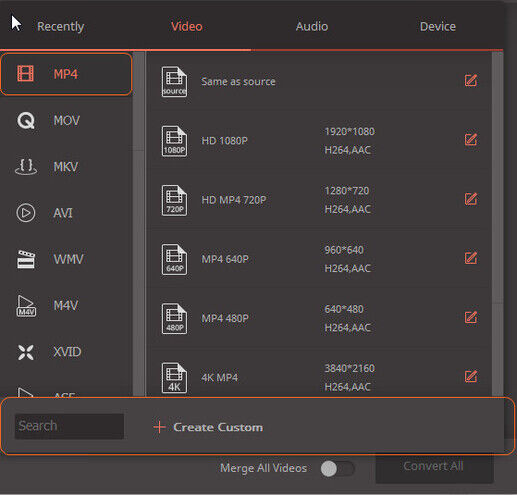
Hinweis: Klicken Sie auf + Benutzerdefiniert, um Encoder, Bildfrequenz, Auflösung, Bitraten usw. einzustellen.
Wenn Sie MXF-Dateien auf MP4 nur für die Wiedergabe auf Ihrem Gerät wie iPhone, iPad, Apple TV usw. konvertieren wollen, sollten Sie lieber diejenigen direkt-optimierte Ausgabeformate auswählen, für die die Ausgabedateien am besten passen.
Schritt 3 Video weiterbearbeiten
Wenn Sie einfach auf das Symbol Rand, Schnitt und Effekte unter dem Video klicken, haben Sie die Möglichkeit, Ihre Videos zu bearbeiten und anzupassen, indem Sie Wasserzeichen, Untertitel usw. hinzufügen.
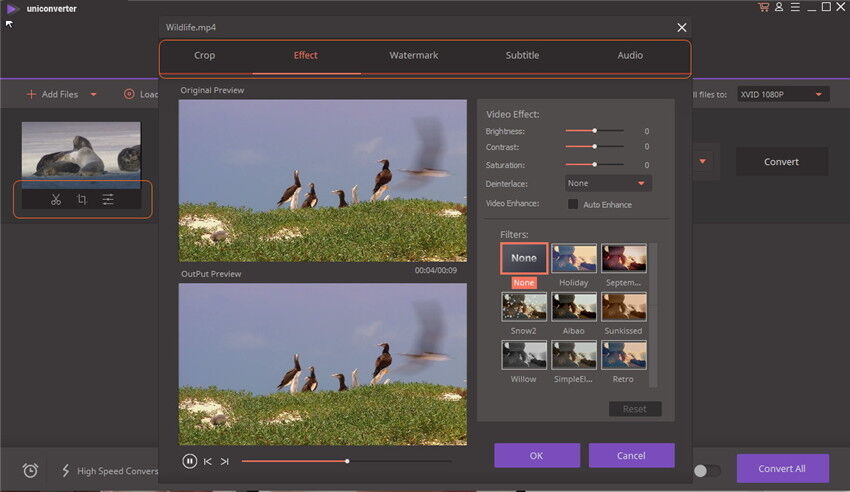
Schritt 4 Starten Sie die Konvertierung von MXF in MP4.
Klicken Sie auf den Button Alle konvertieren, um die Konvertierung von MXF in MP4 zu starten. Die Lila-Fortschrittsleiste zeigt Ihnen die Umwandlungsgeschwindigkeit. Sie werden sehen, dass diese App die Umwandlung sehr schnell beenden kann.
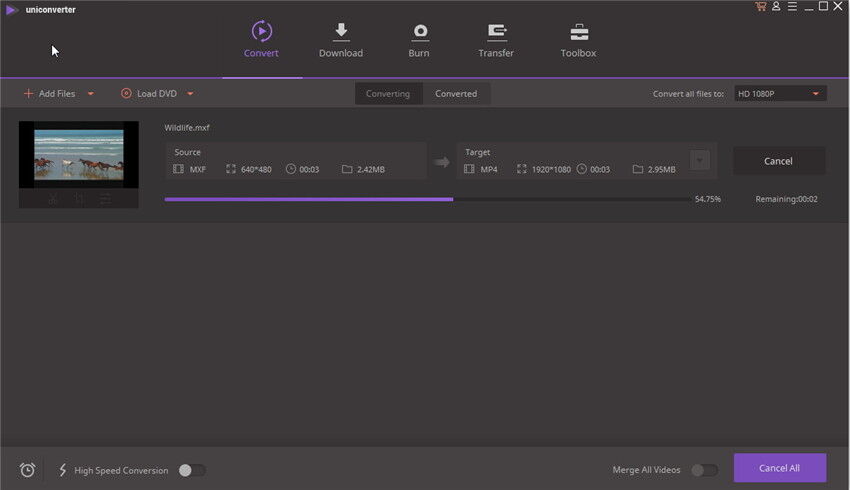
Nach der Konvertierung können Sie die Ausgabedateien entsprechend dem festgelegtem Ausgabepfad finden oder indem Sie direkt auf die Option Ordner Öffnen klicken. Und jetzt haben Sie einfach Spaß! (Hinweis: Für Geräte müssen Sie die Dateien auf das Gerät übertragen.)






